Jako každá jiná verze operačního systému Windows, i Windows 11 umožňuje uživatelům vytvářet více účtů. Kromě účtu správce mohou uživatelé v systému Windows 11 snadno vytvořit více uživatelských účtů.
Přepínání mezi uživatelskými účty ve Windows 11 je velmi snadné, ale co se chcete odhlásit z uživatelského účtu bez přepínání účtů? Je možné odhlásit uživatelský účet v systému Windows 11, aniž byste se přihlásili jako oni? Ano, nemusíte se přihlašovat k uživatelskému účtu, ze kterého se chcete odhlásit.
V systému Windows 11 můžete k odhlášení z uživatelských účtů použít nástroj Správce úloh, Příkazový řádek nebo PowerShell. Pokud se tedy často zapomínáte odhlásit z uživatelského účtu, pokračujte ve čtení průvodce.
Jak odhlásit ostatní uživatele v systému Windows 11
V tomto článku se podělíme o několik jednoduchých metod, jak odhlásit ostatní uživatele v systému Windows 11. Sdíleli jsme různé metody, jak odhlásit ostatní uživatele v systému Windows 11; můžete následovat ten, který vám vyhovuje. Začněme.
1. Odhlaste ostatní uživatele ze Správce úloh
V této metodě použijeme vestavěný nástroj Správce úloh k odhlášení ostatních uživatelů v systému Windows 11. Postupujte podle některých jednoduchých kroků, které jsme sdíleli níže.
1. Zadejte do Správce úloh ve Windows 11 Search. Dále otevřete aplikaci Správce úloh ze seznamu nejlepších výsledků shody.
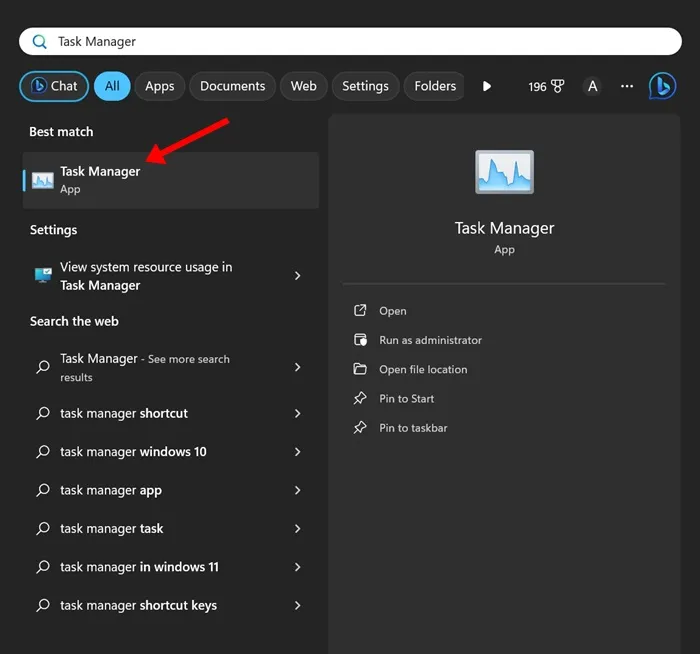
2. Když se otevře Správce úloh, klikněte na Navigační nabídku v levém horním rohu.
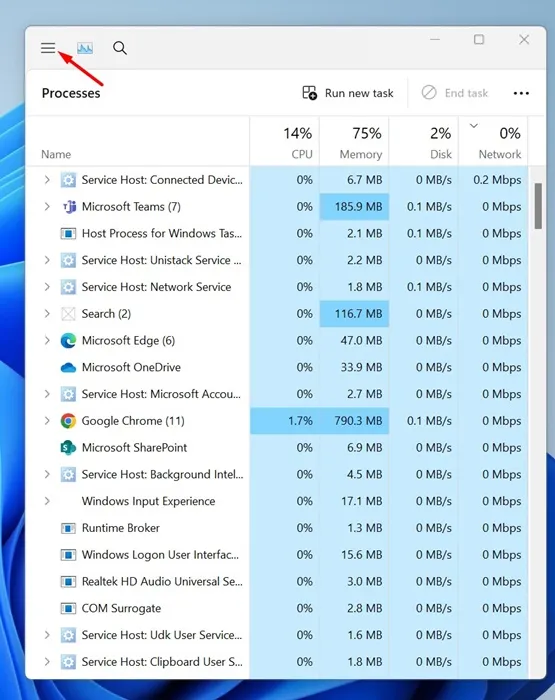
3. V nabídce, která se zobrazí, přepněte na kartu Uživatelé.
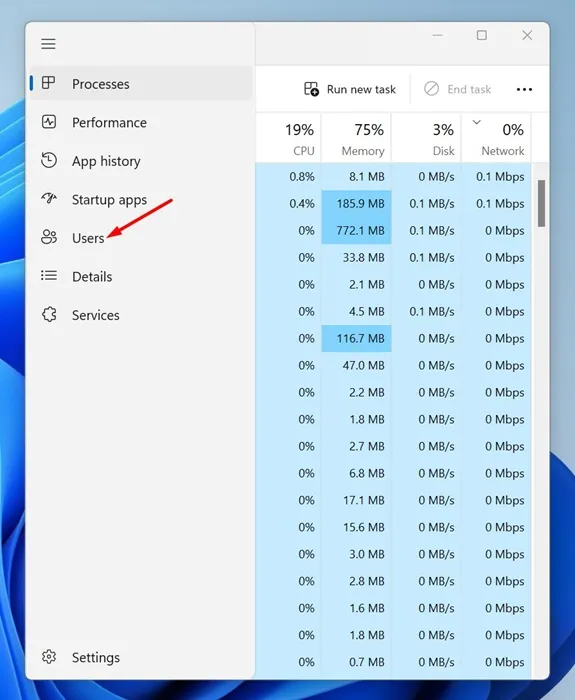
4. Nyní najdete všechny přihlašovací uživatelské účty. Klikněte pravým tlačítkem na uživatelský účet, ze kterého se chcete odhlásit, a vyberte Odhlásit.
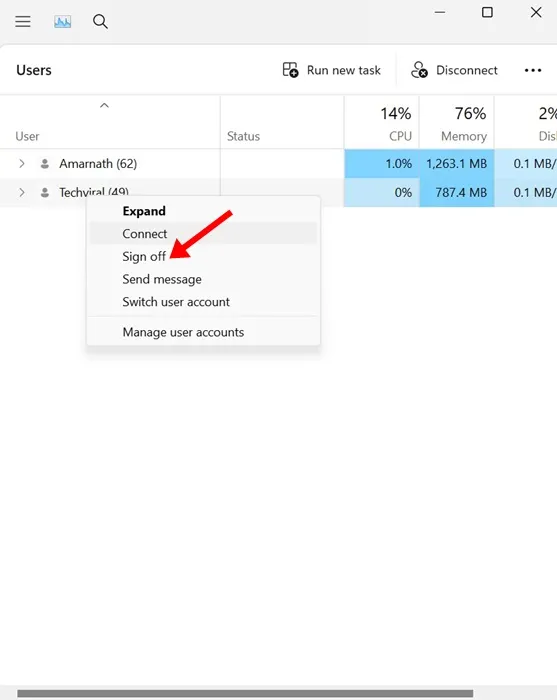
5. Ve výzvě k potvrzení klikněte na tlačítko Odhlásit uživatele.
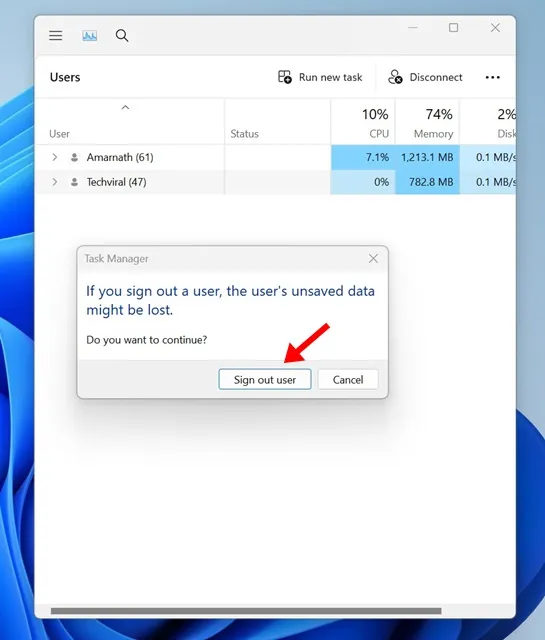
A je to! Tímto způsobem můžete odhlásit ostatní uživatele ze Správce úloh na počítači nebo notebooku se systémem Windows 11.
2. Odhlaste ostatní uživatele v systému Windows 11 pomocí příkazového řádku
V této metodě použijeme nástroj Příkazový řádek k odhlášení ostatních uživatelů na počítačích se systémem Windows 11. Zde je několik jednoduchých kroků, které musíte dodržet.
1. Zadejte příkazový řádek do vyhledávání ve Windows 11. Dále klikněte pravým tlačítkem na příkazový řádek a vyberte Spustit jako správce.
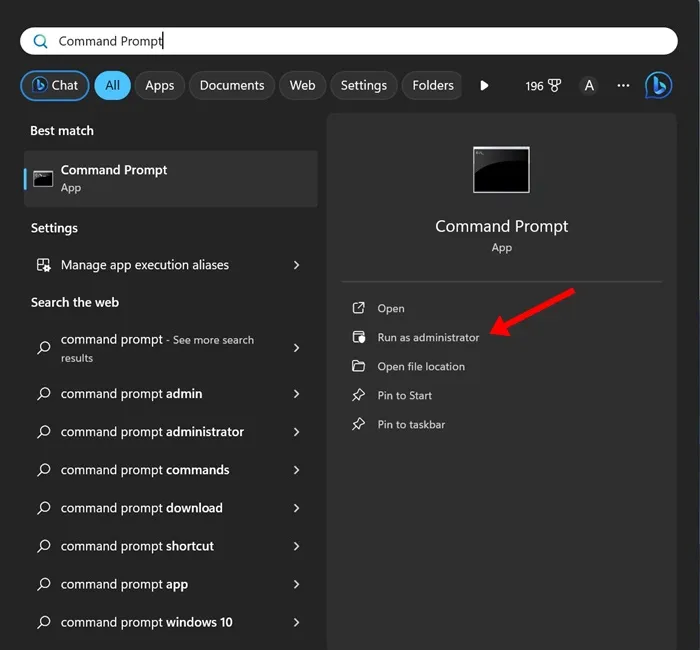
2. Když se otevře příkazový řádek, spusťte tento příkaz a zkontrolujte všechny přihlášené uživatele.
query session
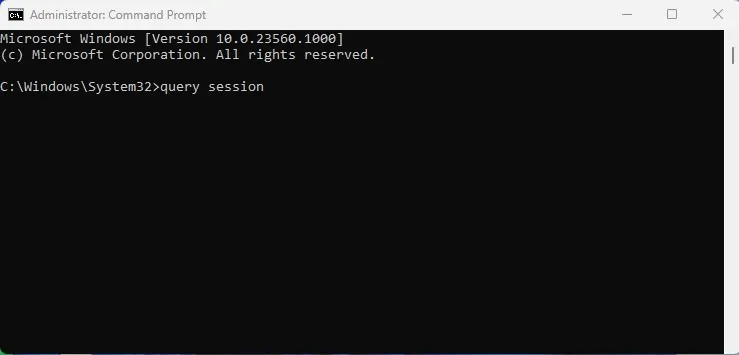
3. Nyní uvidíte všechny přihlášené uživatele ve Windows 11. Poznamenejte si ID číslo spojené s účtem, který chcete odhlásit.
4. Nyní spusťte tento příkaz a odhlaste se z uživatelského účtu:
logoff ID-Number
Důležité: Nahraďte ID-číslo číslem spojeným s uživatelským účtem.
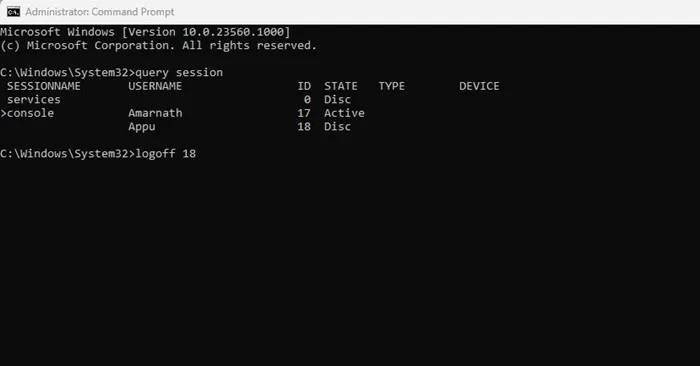
A je to! Takto můžete odhlásit ostatní uživatele v systému Windows 11 pomocí nástroje Příkazový řádek.
3. Odhlaste ostatní uživatele ve Windows 11 pomocí PowerShellu
V této metodě použijeme nástroj PowerShell k odhlášení ostatních uživatelů v systému Windows 11. Chcete-li odhlásit ostatní uživatele prostřednictvím prostředí PowerShell, postupujte podle některých jednoduchých kroků, které jsme sdíleli níže.
1. Do vyhledávání Windows 11 zadejte PowerShell. Dále klikněte pravým tlačítkem na PowerShell a vyberte Spustit jako správce.
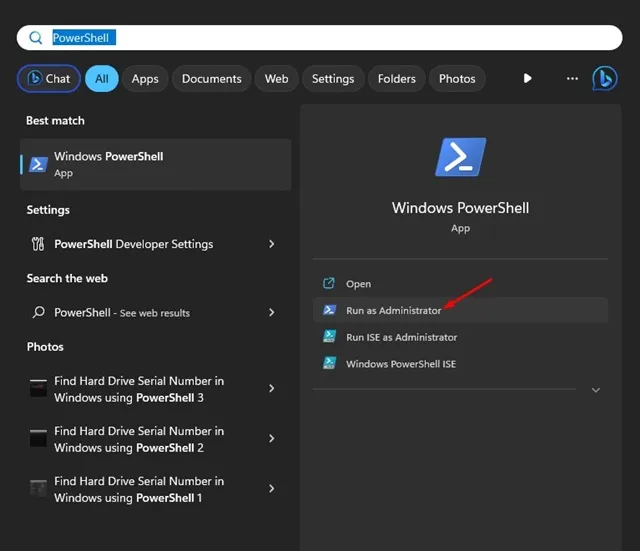
2. Když se otevře nástroj PowerShell, spusťte tento příkaz:
query session
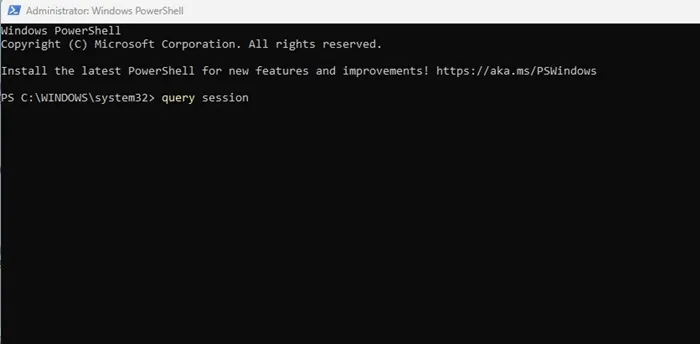
3. Nyní na příkazovém řádku spusťte daný příkaz, abyste získali název svého počítače:
hostname
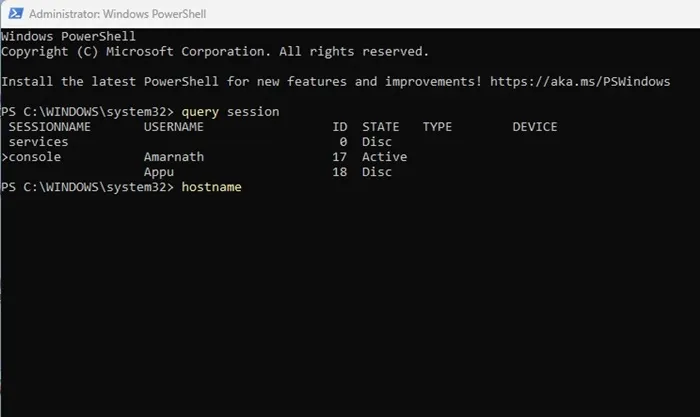
4. Až budete hotovi, spusťte tento příkaz nahrazením ‚Computer_Name‘ názvem hostitele a ‚User_Name‘ uživatelem, kterého chcete odhlásit:
$sessionID = ((quser /server:'Computer_Name' | Where-Object { $_ -match 'User_Name' }) -split ' +')[2]
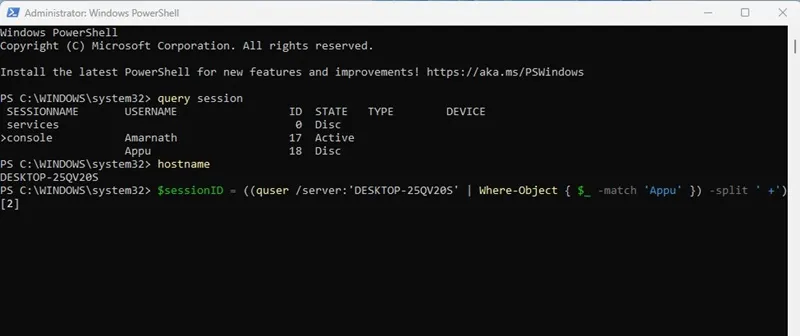
Důležité: Ujistěte se, že jste v daném příkazu nahradili „Název_počítače“ a „Uživatelské_jméno“. Například konečný příkaz bude vypadat takto:
$sessionID = ((quser /server:'DESKTOP-25QV20S' | Where-Object { $_ -match 'Appu' }) -split ' +')[2]
A je to! Po provedení příkazu bude uživatelský účet okamžitě odhlášen.
Toto jsou tři nejlepší způsoby, jak odhlásit ostatní uživatele v systému Windows 11 bez přepínání účtů. Pomocí těchto metod můžete odhlásit ostatní přihlášené uživatele, kdykoli budete chtít uvolnit systémové prostředky. Dejte nám vědět, pokud potřebujete další pomoc s odhlašováním jiných uživatelských účtů ve Windows 11.
Napsat komentář